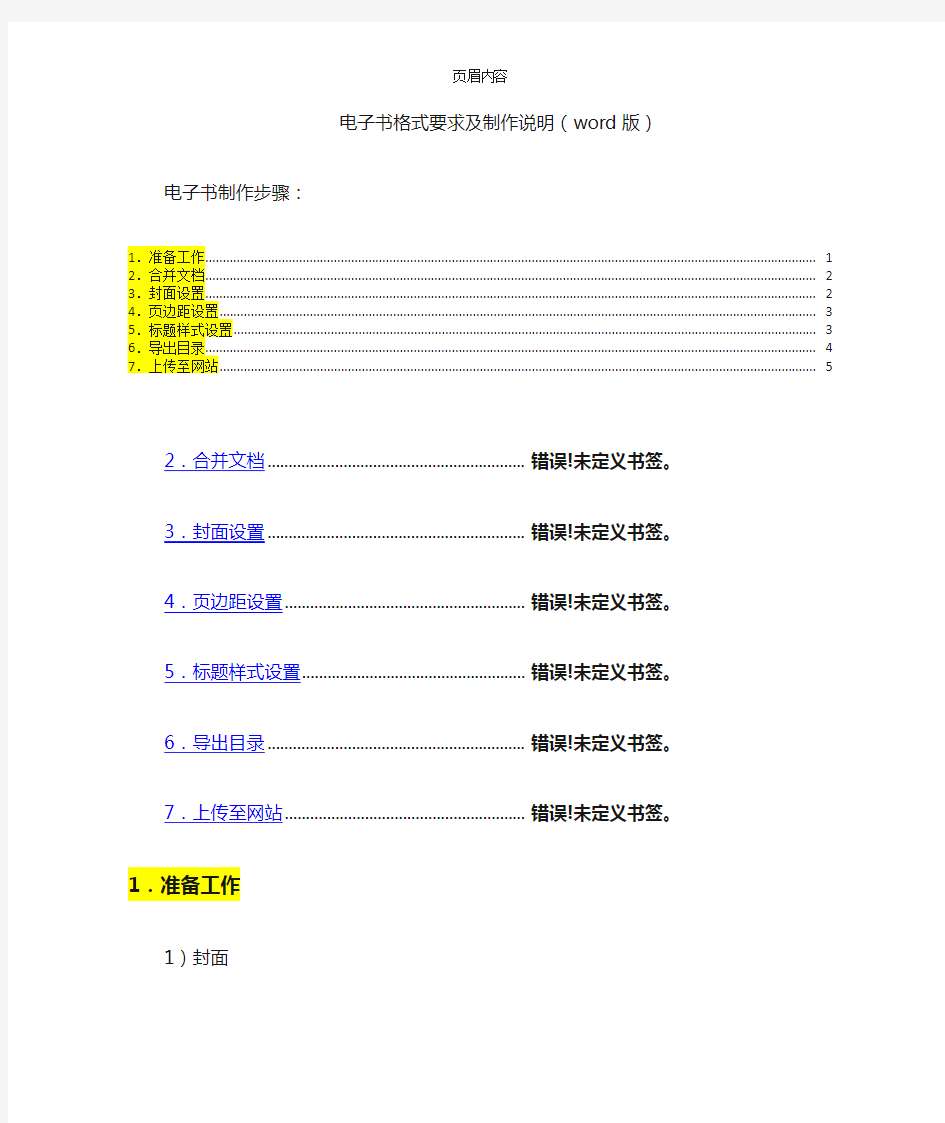

电子书格式要求及制作说明(word版)
电子书制作步骤:
1.准备工作......................................................................................................错误!未定义书签。2.合并文档......................................................................................................错误!未定义书签。3.封面设置......................................................................................................错误!未定义书签。4.页边距设置..................................................................................................错误!未定义书签。5.标题样式设置..............................................................................................错误!未定义书签。6.导出目录......................................................................................................错误!未定义书签。7.上传至网站..................................................................................................错误!未定义书签。
1.准备工作
1)封面
大小要求:尺寸、分辨率(封面和缩略图);
封面尺寸:2480px*3508px(也就是A4大小)
缩略图:842px*842px(用于发布)
分辨率:72dpi
2)内容简介
3)编委
4)封底(可不用)
2.合并文档
新建一个word依次插入封面、内容简介、编委、正文内容
要求:每部分之间使用分页符隔开,分页符快捷键“Ctrl+Enter”;正文内容中章与章、编与编之间使用分页符隔开。
3.封面设置
要求:占满word第一页,制作如下:
对于2007word及以上版本,点击封面工具栏中会出现“格式”字样→点击“自动换行”选择“四周型环绕”→左上角点击“重设图片”→这样封面就占满整个word 截图依次如下:
↓
↓
4.页边距设置
说明:新建word页面而已为上下2.54厘米,左右3.17厘米;此布局大家会发现每页无论是上下还是左右的空白处太多,这种布局制作出来的电子书排布不太美观;
布面应改为:上下为1厘米、左右1.5厘米
5.标题样式设置
1)打开word,按“Ctrl+A”全选,然后依次打开“格式”→“段落”→点击“大纲级别”设置为“正文文本”;段前段后都改为“0”,行距为“单倍行距”。如下图所示:2)按照目录设置一级标题、二级标题、三级标题……,具体设置如下(以我公司标准,可自行改动):右击“样式”导航中的任意标题→修改→宋体、五号字、加粗、单倍行距→点击右下角“格式”选择“字体”颜色为蓝色→点击右下角“段落”把段前段后都为0、单倍行距。具体如图所示:
3)设置完同级之后,再设置其他级别,不要交叉设置,这样效率会很高。
4)设置完成后,点开“视图”中的文档结构图(导航窗格),检查一遍是否跟目录一致,如设置有误,及时修改。
5)再把相对应的标题归于各样式中,图书一般由“篇(编、部分、单元)、章、节”等
字样作为主要标题,假如一本书由篇、章节所组成的,你在设置目录样式时只需要设置三个等级即可;然后把点击各标题归属于目录样式中,在左侧文档结构图可以很清楚看到目录层次分明。
6)检查表格、图像
表格中的线不可为虚线,应设置成实线,具体制作可直接借用工具栏中的设计表格即可,或者选定表格、右键选定“边框和底纹”调整为实线;
如若图像太小看不清楚应适当调整大小,表格和图像应居中(适情况而定)包括表注与图注;
7)如果该电子书需要添加视频文件,应在这时候在适当的位置预留空行,电子书默认的视频对话框大小占用word 21行(也可适应调小点);视频应上传至我的网盘中(百度去盘等);
6.导出目录
说明:也就是把左侧文档结构图中的目录导到word中,制作如下
在正文内容前加一个分页符隔开,手动敲出“目录”,中间用全角空格分开;然后另起一行,点击“引用”→“目录”→“插入目录”→确定(确定之前看下显示级别,word 默认的是3等级,如若你的图书有4个等级标题应修改此处)如下图:
↓
↓
注意:导出目录后检查下目录是否正确,比如序号、级别等;如果这时候你又对正文中的标题、页数等进行修改,等修改完后必须刷新此目录;制作为:在目录内容中点击右键→“更新域”→只更新页码(更新整个目录表示包括标题内容及页码都会随之更新);
所导出的目录中应把第一行目录删掉,原因是这目录所带的超链接所指本页,所以没有存在的必要。删除之后再次更新页码,此电子书格式调整完毕。
7.上传至网站
电子书在网站在展示出来一共分为4步:
1)上传与转化
点击前台“立即制作电子书”把图书上传至服务器中,这个过程的快慢根据你的网速、文件大小有关,一般几分钟即可;
待文件上传至服务器后自行转入转化过程,这个阶段是服务器运行,把你的文档转成电子书的阅读样式
2)预览
转化成功后页面自行转到预览状态,你需要把此文件整体预览,可点击左侧工具栏中的缩略图预览更快,此预览防止转化掉页等;
3)编辑
预览完成后点击编辑,这此可以选择上面工具栏中插入图片、音频、视频等文件;
注意插入图片、音频、视频后一定记得保存。
4)发布
编辑后点击发布,依次填这本书的具体信息
在发布时需要留意上传封面图:这个就是在准备工作时预留的小图,这个是发布到网站的缩略图。
发布信息中的目录系统会自动读取你在编辑时所设置的那些目录标题;内容简介填写上本书的简介内容;作者简介可以写上个人信息或者机构信息。
所以信息填写完毕后点击“马上发布”,结束后此电子书就会推送到网站首页。
特别提醒:
电子书内容中的文字可设置各种颜色,但尽量不要使用那些刺眼的颜色。
之前有人问过为何我们的电子书上线后试题的答案看不到呢?被遮挡了。你在编辑那些带试题的电子书时,试题的答案与解析应另起一段,另外答案这行结构必须为:【答案】后面再接答案内容,只有在这种情况下文档上线后答案就会被遮挡,否则不行。
教案首页 第_ ___次(单元)课授课时间:
基本内容 第三章办公自动化软件第一节Microsoft Office 2000概述 3.1.1. 办公自动化简介 办公自动化把计算机技术、通信技术、管理学、系统科学和行为科学等结合在一起,让各种先进办公设备有机地组合起来,用以综合处理各种办公信息,提高办公效率和办公质量。 一、办公自动化的特点 1.办公自动化综合了多门学科,是发展迅速的新型学科。 2.办公自动化是人机会话的信息系统。 3.办公自动化应实现对文字、数据、语音、图形和图像等信息的一体化处理过程。 4.办公自动化以提高办公效率和办公质量为目的。 二、办公自动化系统的硬件设备 1、计算机 2、计算机网络 3、专用设备 三、办公自动化实现的功能及业务 1.文字处理。 2.数字、表格处理。 3.语音处理。 4.图形图像处理。 5.电子邮件。 6.电子会议。 7.文档管理和资料检索。 3.1.2 Office 2000的组成和功能 主要包含:字处理软件Word、电子表格Excel、关系数据库Access、文稿演示软件PowerPoint、邮件传输和协作客户端程序Outlook、网页制作工具FrontPage、图片处理软件Photo Draw和排版软件Publisher。 Word 2000是文字处理系统,可以完成各类文件如文件、报告、信件、论文等的编辑、排版、打印等操作,可以实现图文混排。Word 2000具有编辑时即点即输、表格嵌套等新功能。 Excel 2000是电子表格软件,可以在一个文件内存放多张表格,它提供了大量的函数,可以对数据进行管理,并能根据数据快速生成图表,有部分数据库功能。
WORD 练习 Word 文字处理软件练习 题 、选择题 A. 选定文字块中的第一个汉字的字号 B. 选定文字块中最后一个汉字的字号 C. 文字块中使用最多的字号 D. 空白 4、启动 Word 有多种方式,在下列给出的几种方式: ( 1 )在桌面上双击 Word 快捷方式图标 ( 2)在“快速启动”栏中单击 Word 快捷方式图标 (3)在“开始”菜单的“所有程序”级联菜单中单击 Word 程序名 (4)通过“开始”菜单的“搜索程序和文件”找到 Word 应用程序后,单击该程序图标 正确的说法是( ) A. 只有( 1)是正确的 B. 只有( 2)、( 3)是正确的 C. 只有( 2)、(3)、(4)是正确的 D.(1),(2)、( 3)、(4)都正确 5、在 Word 中,要把整个文档中的所有“电脑”一词修改成“计算机”一词,可能使用的功能是( )。 A. 替换 B. 查找 C. 自动替换 D. 改写 6、Word 的主要功能是( )。 A. 文档的编译 B. 文档的编辑排版 C. 文档的输入输出 D. 文档的校对检查 7、在 Word 的“页面设置”对话框中,不能设置的选项为( )。 A. 字体 B. 页边距 C. 纸张方向 D. 纸张大小 8、在 Word 2010 中,要在文档中加入页眉,页脚,应该使用( )选项卡中的相关命令按钮。 A. “插入” B. “开始” C. “页面布局” D. “文件” 9、在 Word 中输入文本时,当输入满一行时会自动换到下一行,这样的换行是插入了一个( )。 A. 硬回车符 B. 分页符 C. 分节符 D. 软回车符 10、在 Word 2010 中,在“字体”对话框的“高级”选项卡中不能实现的功能是( ) A. 缩放 B. 间距 C. 位置 D. 字形 11、 在 Word 中,能将剪贴板上的内容拷贝到“插入点”处的操作是( ) A. 单击“开始” 选项卡中的“剪切”按钮 B. 单击“开始” 选项卡中“复制”按钮 C. 单击“开始” 选项卡中“替换”命令 D. 按 Ctrl + V 键 12、在 Word 的“字体”对话框中,不能设置的字符格式是( ) A. 上标 B. 加下划线 C. 字符间距 D. 首行缩进 13、下面哪种方法可以选择一个矩形的文字块 ( ) 。 A. 按住 Ctrl 键,再按下鼠标左键,并拖动到矩形字块的右下角 B. 不能一次选定,只能分步来选 C. 按住 Alt 键,再按下鼠标左键,并拖动到矩形字块的右下角 D. 按住 Shift 键,再按下鼠标左键,并推动到进行字块的右下角 1、在 Word 2010 文字编辑中,不能实现的功能 是 A. 把文档的标题文字设置成不同的颜色 C. 打开一个低版本的文档 2、在 Word 中,打开文档是指( )。 A. 为指定的文档创建一个空白文档窗口 C. 把文档的内容从内存中读出并且显示出来 3、在 Word 的文档编辑中,如果选定的文字块中)。 B. 把选定的英文单词翻译成相应的中文词 D. 把当前文档保存成一个低版本的文档 B. 为指定的文档开辟一块硬盘空间 D. 将指定的文档从硬盘调入内存并且显示出来 种不同字号的汉字,则在工具栏的“字号”下拉列
第一章文字处理软件 Word 2010 1.1word软件的概述 Word2010是Microsoft公司开发的Office2010办公组件之一,主要用于文字处理工作。例如:各种排版、表格制作、绘图、写书排版等,编写具有专业水平的文档,不仅可以有效的组织编写文档还可以随时随地的访问您的文件。 在开始学习Word进行文字处理之前,我们还首先需要了解一下文档的窗口具有什么样功能。当我们打开Word2010的时候,可以清晰看到,Word文档窗口是由文件选项卡、快速访问工具栏、标题栏、功能区、文档编辑区和状态栏等部分组成的。 1、标题栏:显示当前打开的文档名称及最小化,最大化(还原)和关闭按钮。 2.功能区:是菜单和工具栏的主要显示区域,功能区将控件分为多个选项卡,然后在选项卡中将控件细分为不同的组,实现快捷操作。 3.文档编辑区:是用于显示和编辑的主要区域 任务1.Word 2010的打开与关闭 打开方法 1.点击开始Microsoft Word2010 2.双击打开Microsoft Word2010的文件双击 3.Microsoft Word2010的快捷图标
关闭:点击右上角的关闭(退出程序) 点击文件→关闭(关闭的是当前的文档,程序不会退出) 任务2.Word 2010文档的基本操作 1.新建 1.新建(ctrl+n) 2.单击标题栏左边的新建快捷键(标题栏如果没有快捷键,单击自定义快速访问工具栏, 选址新建) 3.文件→新建→选择空白文档→创建 2. 打开 1.文件→打开→文档 2.打开前的预览(预览窗格) 3.打开时的选择(多选按住shift键,挑选) 3. 保存(类型选择与加密码) 1.文件→保存→选择类型 2.文件→保存→选择类型→工具→常规选项 4.另存(可以任意选择存储地点) 1.文件→另存为 5.重命名 1.单击文档→右键→重命名 1.2.文字编辑的基本操作 任务1.文字编辑 1.文字的插入(自行键入或复制粘贴) 1.光标键要在你想要添加的的字段前面,才可以插入文字,另一种方法就是把你想要输 入的文字复制粘贴过来。 2.文字改写和删除 1.单击功能区的查找键进行改写,改写快捷键(ctrl+l) 2.
第3章字处理软件 Word 1.Office 2003运行环境应有以上版本的支持,获得系统帮助需按键。 2.在Word 2003中,共有个菜单项、文档名位于,位于窗口下部 的工具栏是。 3.在Word 2003中,标尺分为和,其打开和关闭是通过 菜单。 4.在Word 2003中,滚动条是通过菜单| 对话框| 选项卡 设置打开和关闭。 5.在Word 2003中,任务窗格的打开和关闭是通过菜单。 6.在Word 2003中,状态栏是通过菜单| 对话框| 选项卡 设置打开和关闭。 7.在Word 2003中,共有种视图方式,它们是: 、、、、。 8.在Word 2003中,不能进行图形、图片编辑的是视图,用于创建网页的是 视图,具有全面编辑功能的是视图,可以显示垂直标尺的是视图,可以显示水平标尺和垂直标尺的是视图,可以看清页边距的是视图,与打印结果一致的是视图,可以显示页眉和页脚的是视图,可以显示分栏效果的是视图,启动后默认的是视图。 9.在Word 2003 视图中,可以方便地展开或折叠文档各级标题及内容, 方便地进行文档结构的调整,其中以下工具按钮图标代表: 、、、、、。 10.在Word 2003中,代表,其设置是通过菜单,退回原显示 方式需按键。 11.在Word 2003中,代表,其设置是通过菜单。 12.在Word 2003中,代表,其设置是通过菜单,可以按文档 各级快速定位窗口文档内容。 13.在Word 2003中,代表,其设置是通过菜单,可以按 快速定位窗口文档内容。 14.在Word 2003中,代表,其添加是通过菜单。 15.在Word 2003中,代表,其工具按钮添加至工具栏是通过菜